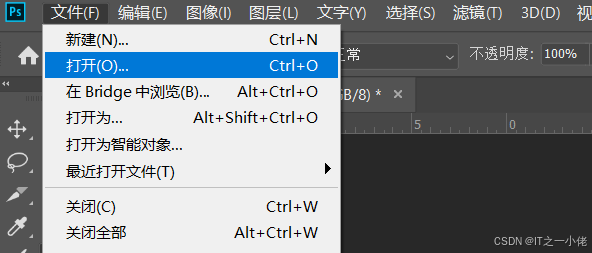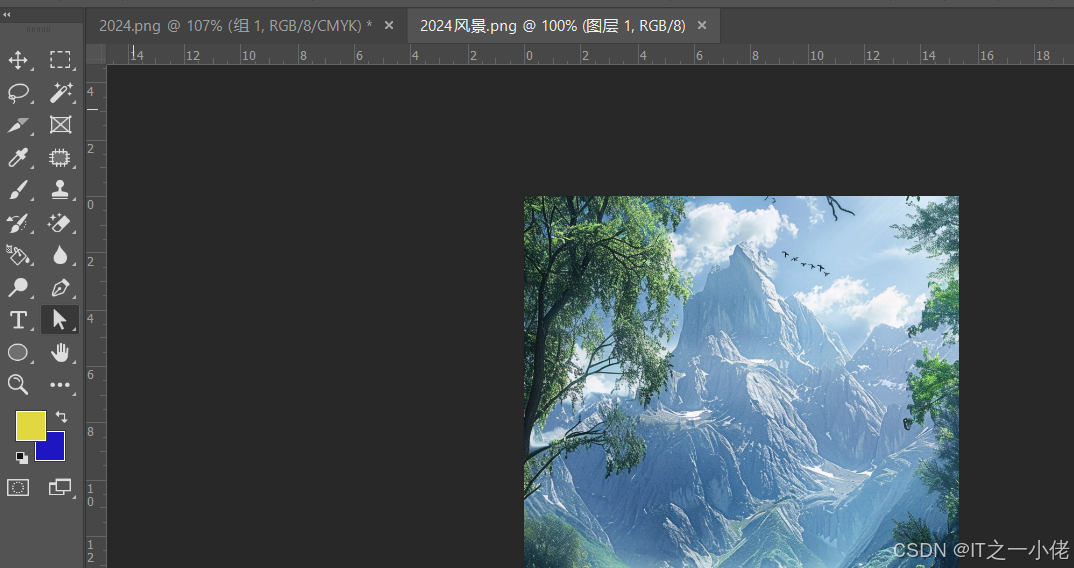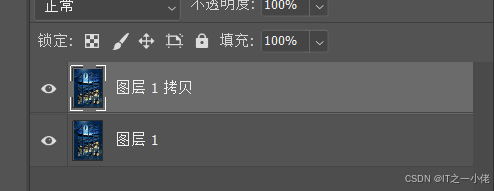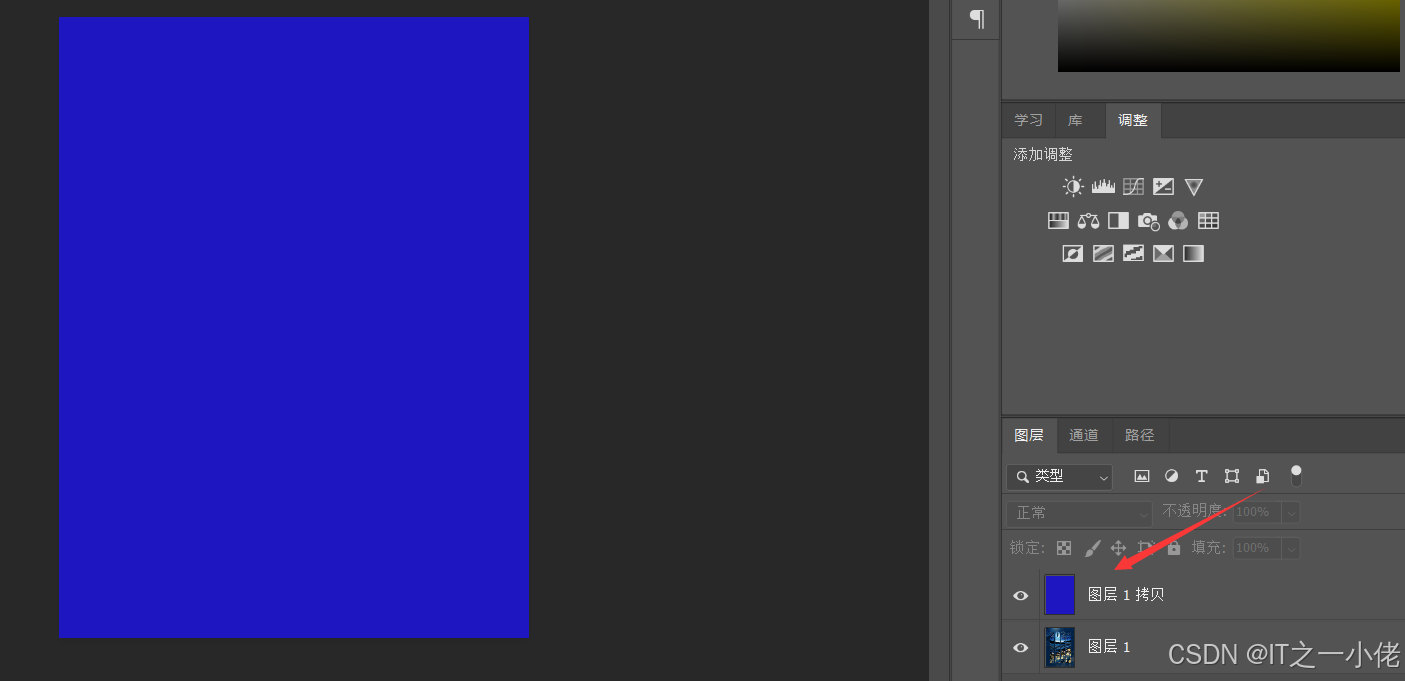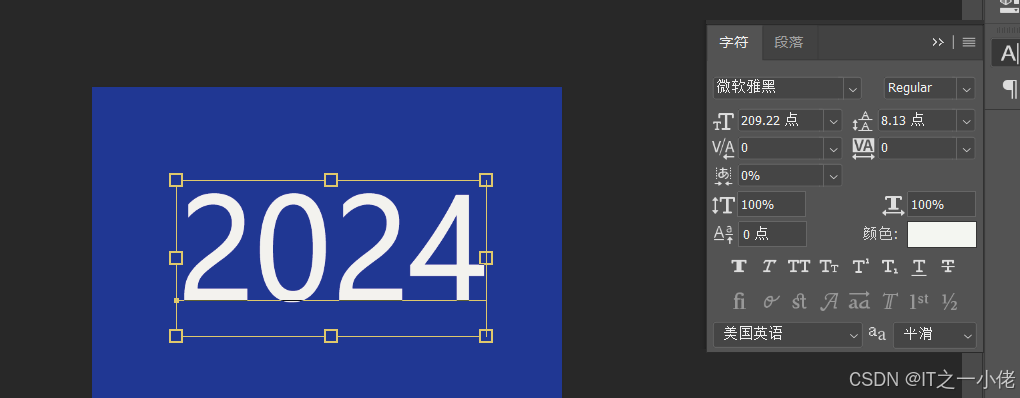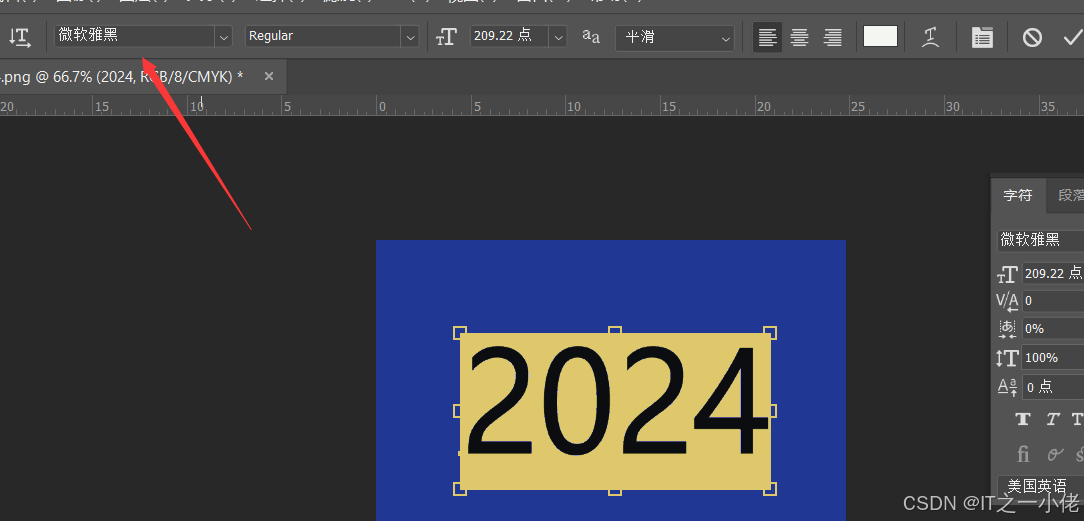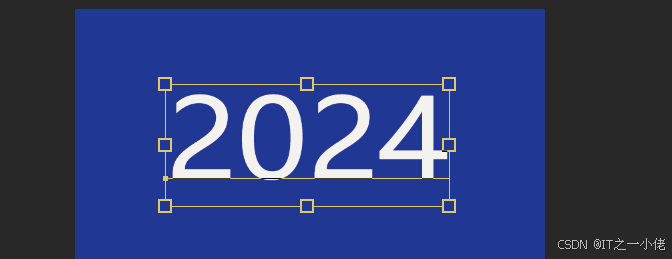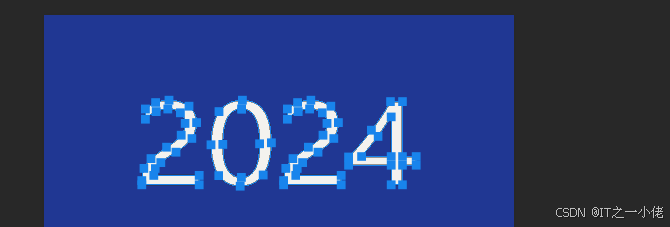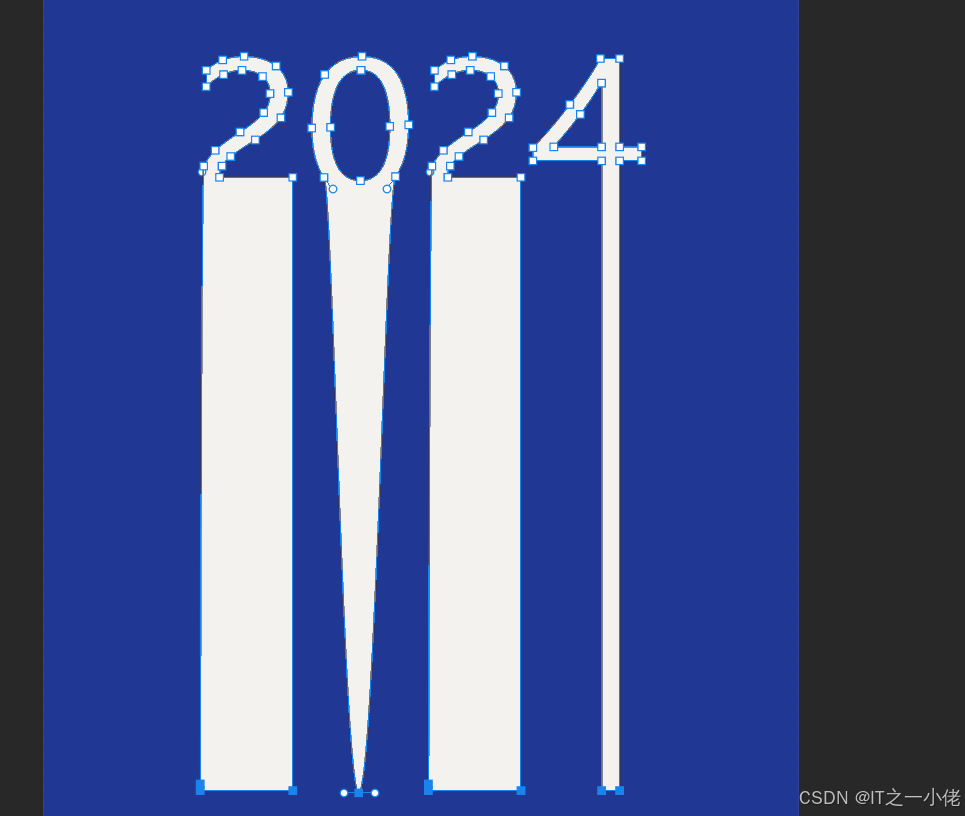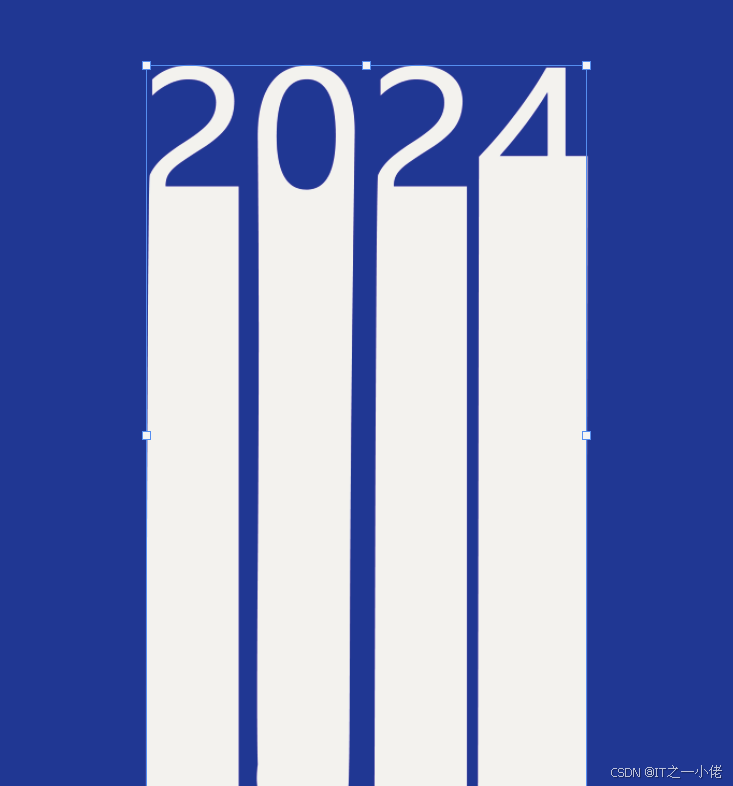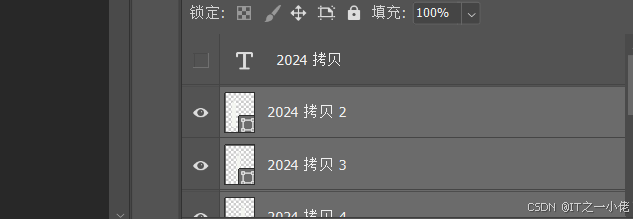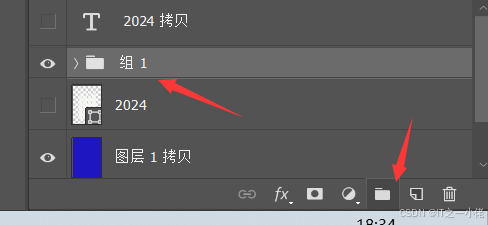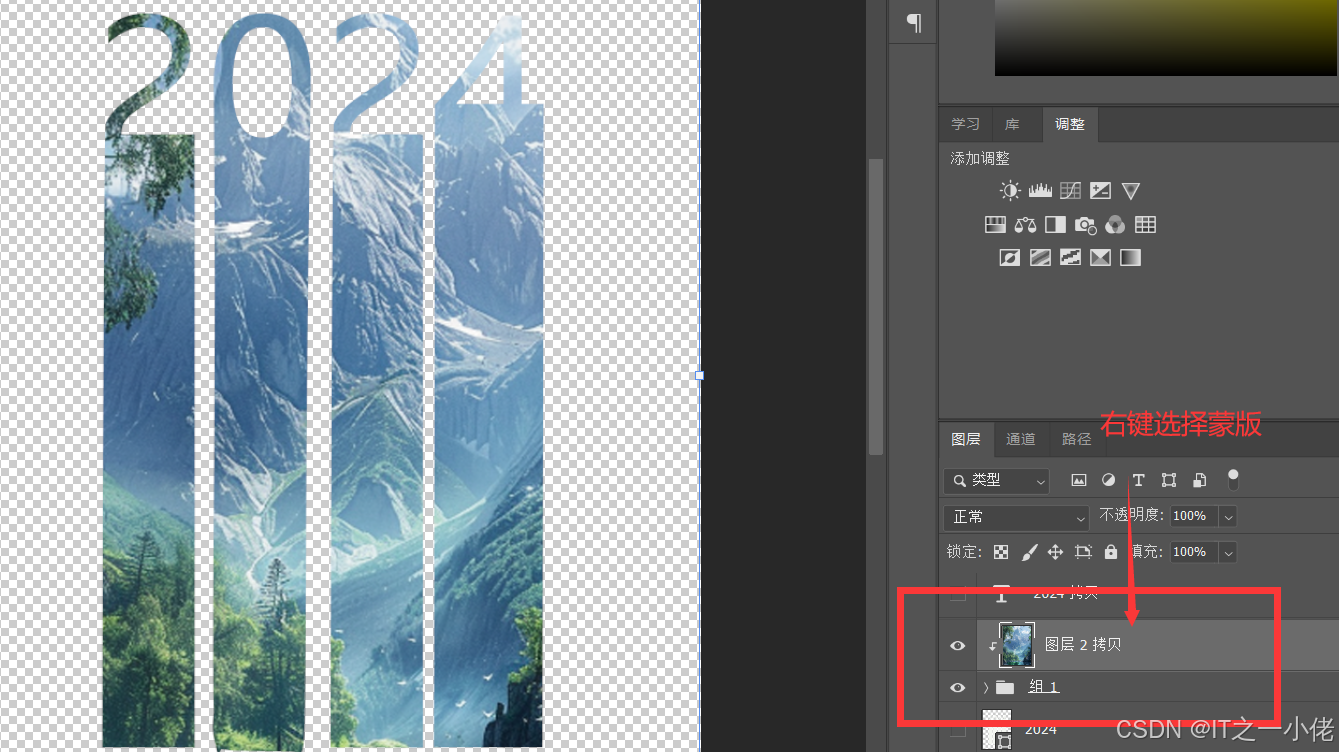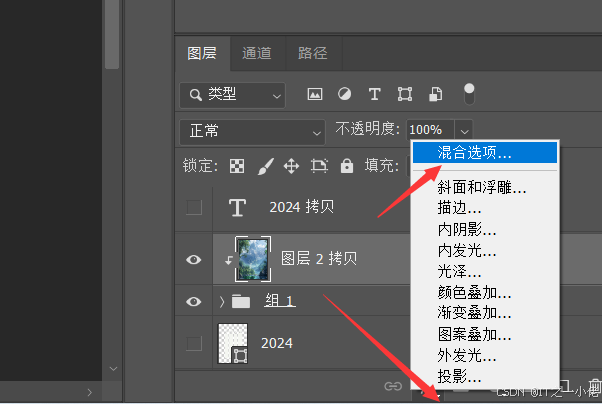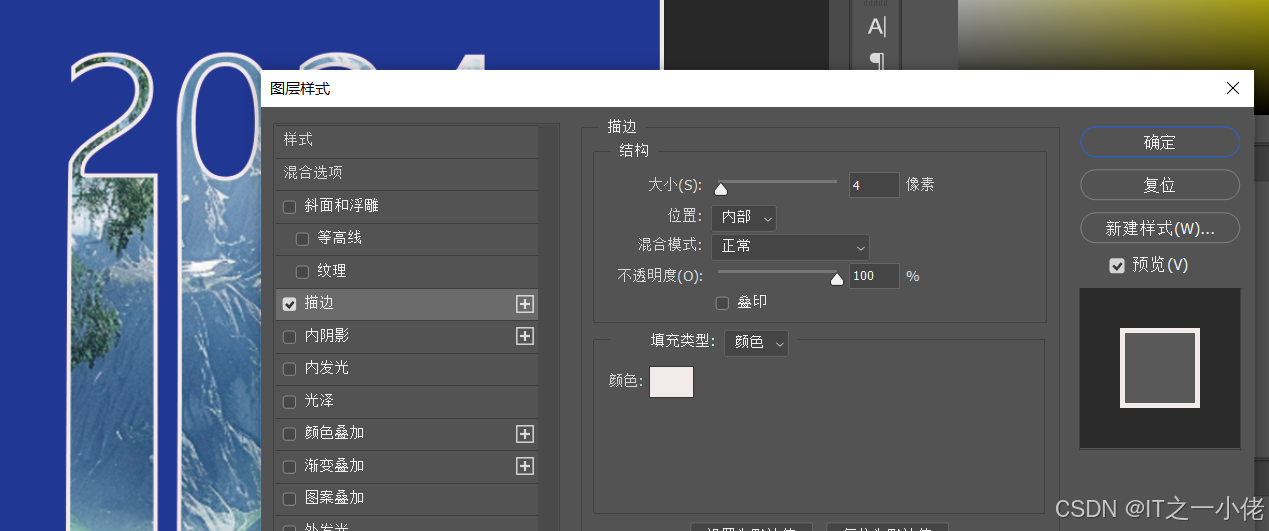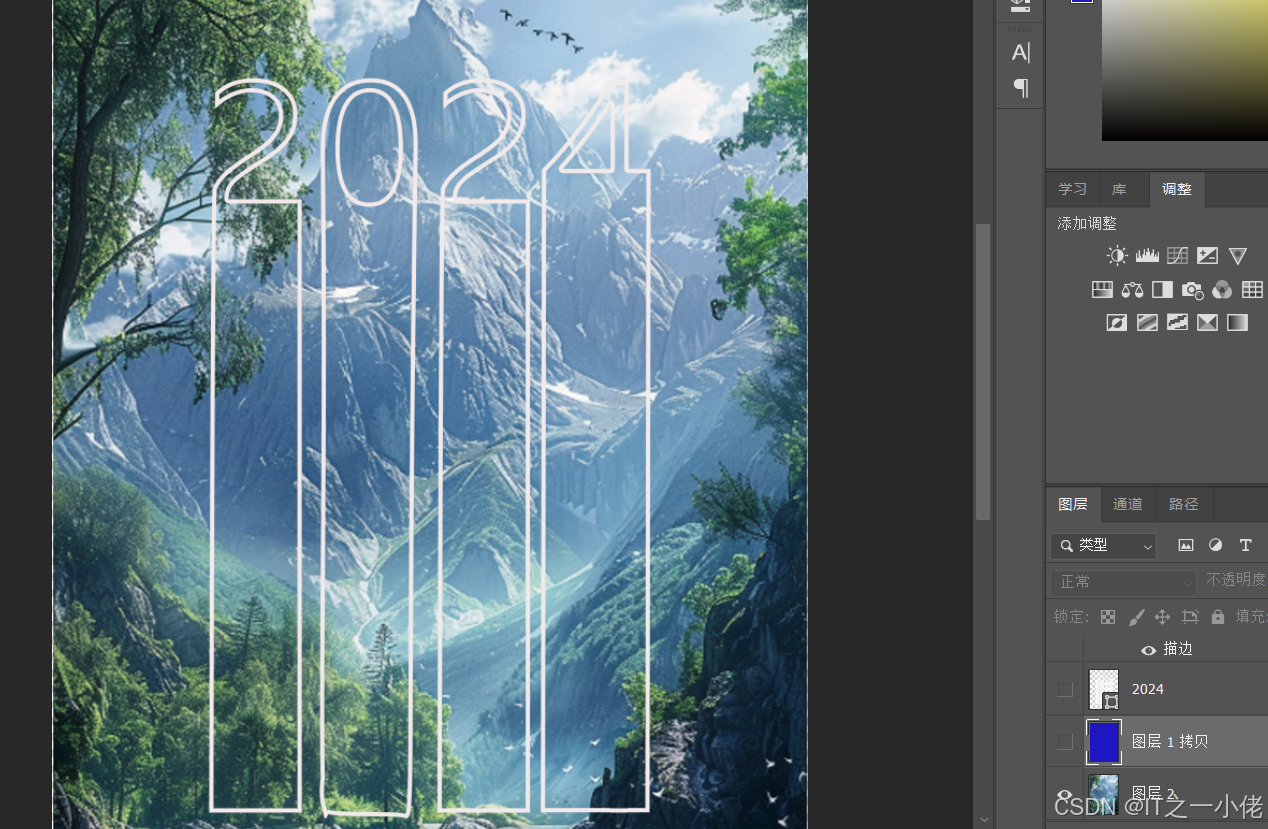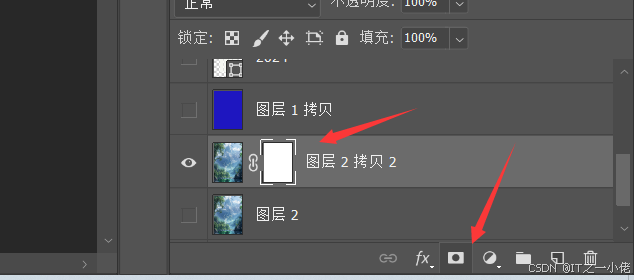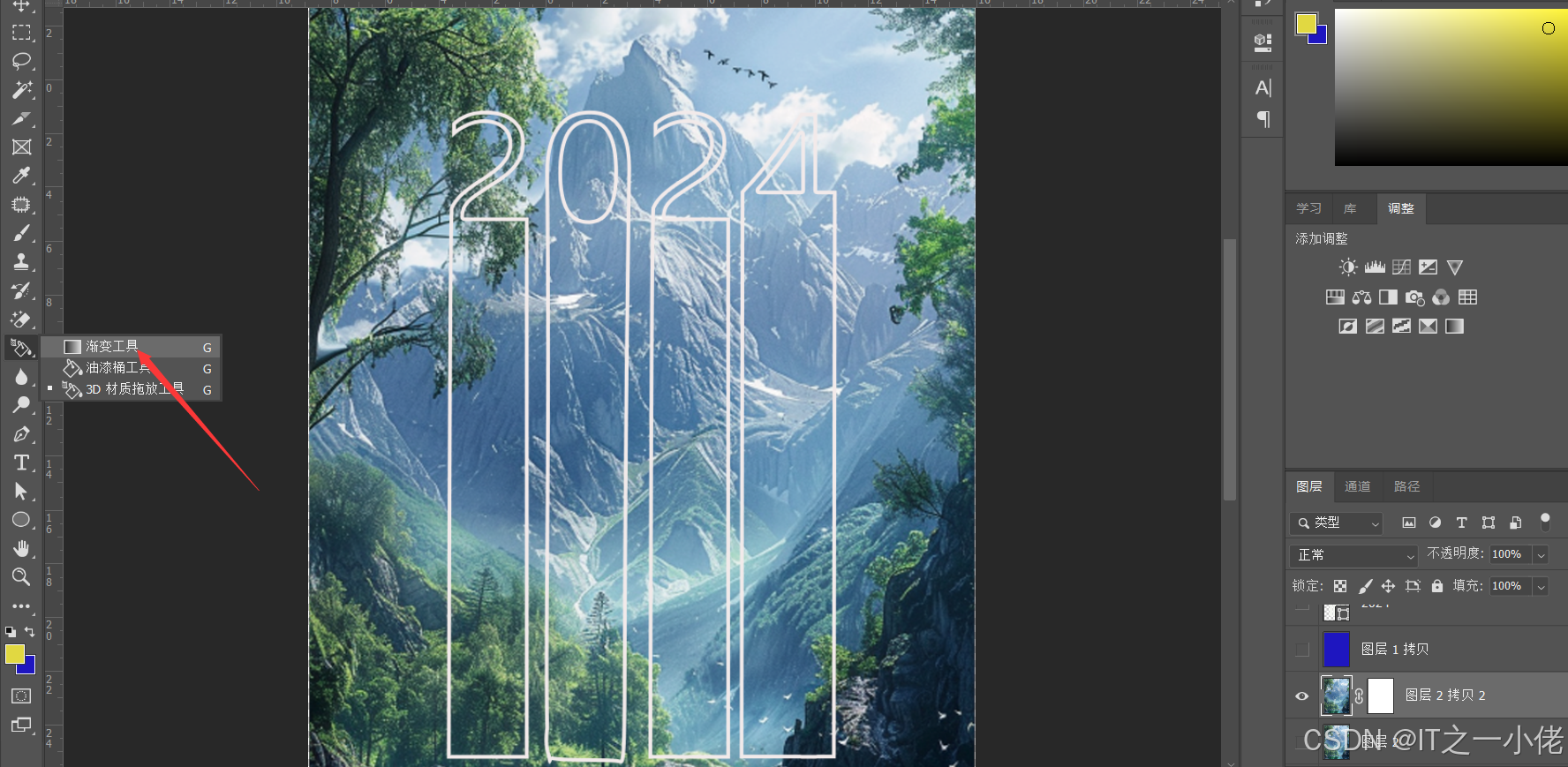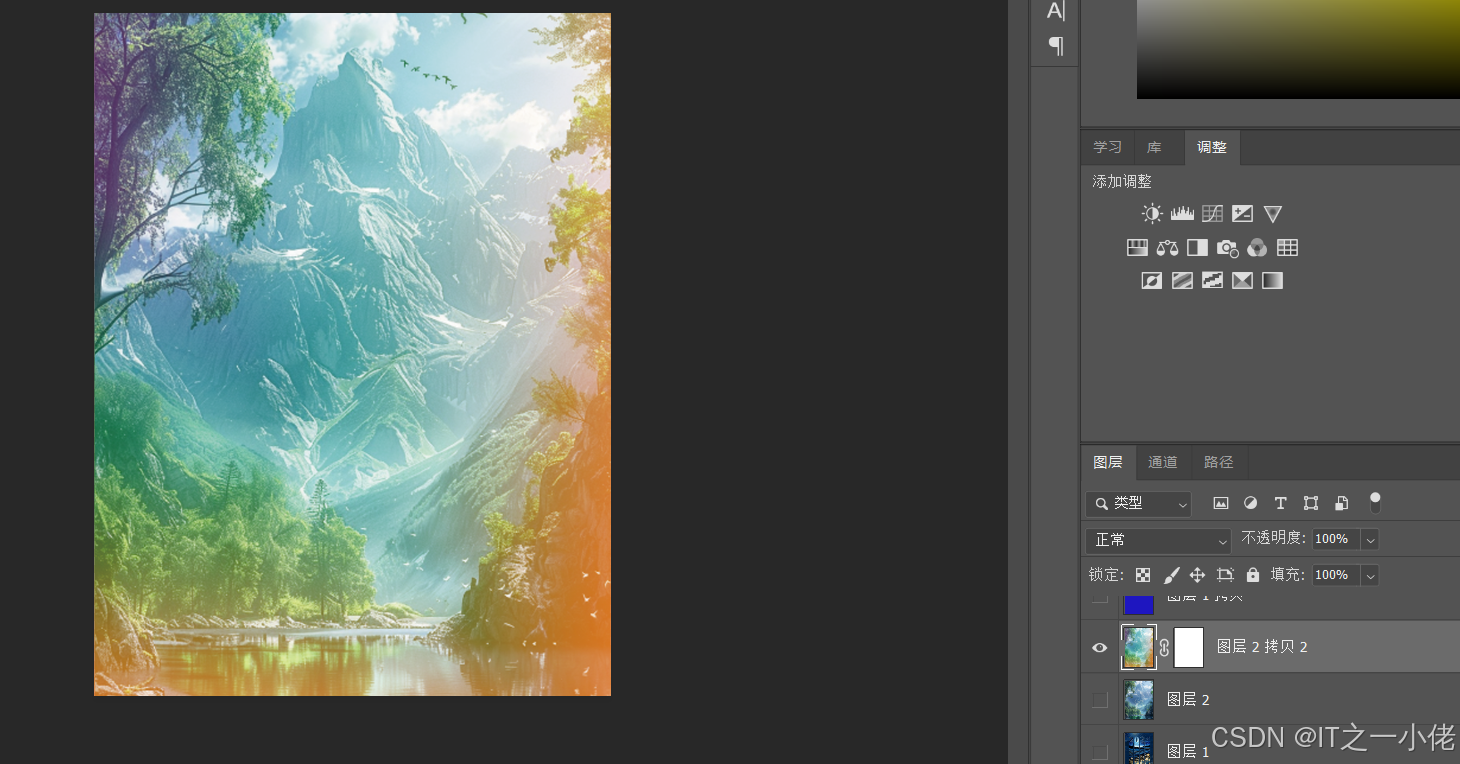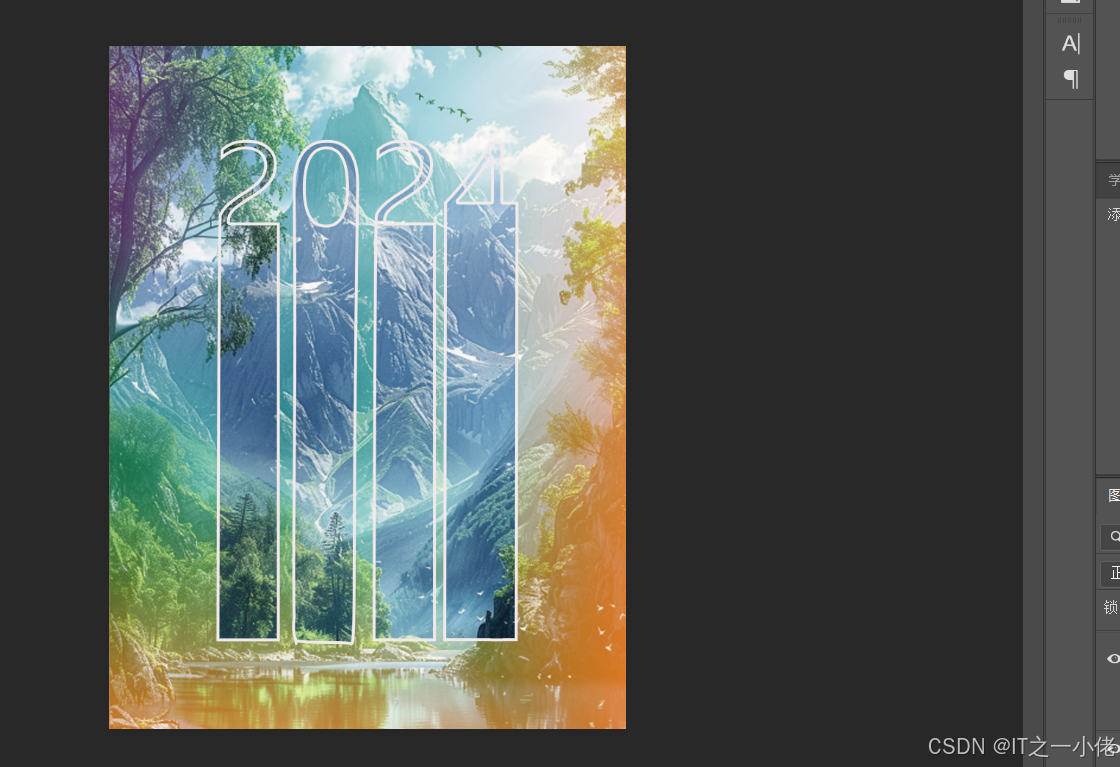示例图:
首先将上面图片保存的电脑的某个路径下,xxx.png,格式为png格式。
使用PS工具将图片打开:
然后使用Ctrl+J复制图层:
然后使用Ctrl+退格键填充一个背景色: 【背景色可以在后置色中随便改变】
然后在新的面板中添加文字:2024,按住Ctrl+T进行调整文字的大小:
可以进行字体的调整。
可以按住Ctrl+T将文字变扁些:
将图层右键转换为形状:
点击后:
将文字图层进行居中对齐:
将文字显现出锚点:
将文字下拉:
然后将文字垂直全部下拉: 【分别将数字锚点选中下拉】
接着将4个数字分别拆开放在4个图层中: 【在文字图层上,选中某个数字按住Ctrl+J保存某个文字图层】
将拆分的4个文字图层便可以随意的进行调整了。
选中4个图层进行合并一个组:
创建剪贴蒙版:
突出蒙版中内容,
此时做出的效果如下:
继续优化,背景图添加蒙版:
使用渐变工具,将背景色便暗:
勾选其他图层,效果完成: